Kako izrezati oblik u Illustratoru
Adobe Illustrator je vrhunska aplikacija za stvaranje i uređivanje vektorske grafike(vector graphics) poput logotipa koja se može povećati ili smanjiti bez gubitka detalja. Definirajuća karakteristika Illustratora(Illustrator) je da postoji mnogo načina za postizanje istog cilja. Dakle, kada želite naučiti kako izrezati oblik u Illustratoru(Illustrator) , postoji više načina da to učinite.
U ovom članku ćemo pregledati nekoliko načina za izrezivanje oblika u Illustratoru(Illustrator) . Ovaj vodič je napisan pomoću programa Adobe Illustrator CC 2020(Adobe Illustrator CC 2020) , ali ove upute trebale bi funkcionirati bez obzira koju verziju Illustratora(Illustrator) imate, sve dok koristite vektorske elemente, a ne rastersku sliku(raster image) .

Kako koristiti oblik kao rezač kolačića(Cookie Cutter)
Zamislite(Imagine) da imate dva oblika na umjetničkoj ploči u Illustratoru –(Illustrator–a) pravokutnik i krug. Ako koristite naredbu Podijeli objekt ispod(Divide Object Below) , možete koristiti jedan oblik poput rezača za kolačiće, stvarajući izrez kroz drugi oblik i brisanjem oblika koji ste koristili kao rezač kolačića. Ovo je izvrsna metoda za početnike jer je tako jednostavna.

- Koristite alat za odabir(Selection ) da pomaknete krug na vrh pravokutnika. Napomena: Za brzo aktiviranje alata za odabir(Selection) koristite tipkovnički prečac V .

- Dok je krug još uvijek odabran, odaberite Objekt(Object) > Put(Path ) > Podijeli objekte ispod(Divide Objects Below) . Žuti krug će nestati, ostavljajući kružnu stazu na pravokutniku.

- Na ploči slojeva odaberite put kružnice.(Layers)
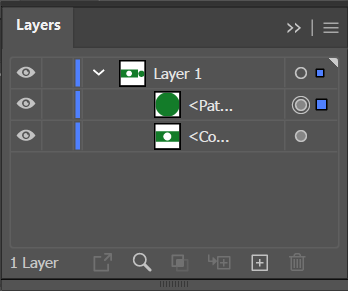
- Zatim upotrijebite alat za odabir(Selection ) da pomaknete sloj kruga s pravokutnika.

Kako izrezati oblik pomoću alata za nož(Knife Tool)
- Pronađite alat Eraser na alatnoj traci i primijetite sićušnu strelicu u kutu koja označava da gumb sadrži više alata u podizborniku kada držite pritisnutu ili desnom tipkom miša kliknete gumb. Držanjem pritisnutog gumba otkriva se alat Škare i alat (Scissors)Nož(Knife) . Odaberite alat Nož .(Knife)

- Ako alat za nož nedostaje, to je vjerojatno zato što koristite radni prostor Essentials . Prebacite se na Essentials Classic ili neki drugi radni prostor u gornjem desnom kutu prozora Illustrator i alat za nož će se vratiti.

- Pomoću alata Knife izrežite oblik baš kao što biste upotrijebili Exacto nož na fizičkom komadu papira ili kartona.

- Na ploči Slojevi(Layers ) odaberite jedan od slojeva koje ste stvorili rezanjem oblika nožem(Knife) .

- Pomoću alata za odabir(Selection) pomaknite sloj koji ste upravo odabrali od ostatka oblika.

Možete koristiti alat Nož za rezanje više oblika. (Knife)Alat Nož(Knife) će ga rezati sve dok sloj ili oblik nisu zaključani.
Kako izrezati oblik pomoću alata škare
Već smo vas naučili kako pronaći alat Škare(Scissors) (skriven je u podizborniku ispod alata Gumica(Eraser) na ploči Alati ). (Tools)Također možete koristiti tipkovnički prečac C za aktiviranje alata Škare.
- S odabranim alatom Škare(Scissors) kliknite na rub oblika kako biste stvorili sidrišnu točku.
- Napravite drugu sidrišnu točku klikom na rub drugog područja istog oblika.

- U ovom trenutku možete koristiti alat za odabir(Selection) za povlačenje jednog dijela oblika dalje od ostatka.

- Pomoću alata Scissors možete dodati treću sidrišnu točku , a Illustrator će napraviti dva reza.

Kako izrezati oblik pomoću alata Crop(Crop Tool)
U Illustratoru alat za izrezivanje(Crop) nije na običnoj alatnoj traci. Umjesto toga, možete ga pronaći na ploči Pathfinder . Prikažite ploču Pathfinder odabirom Windows > Pathfinder ili korištenjem tipkovničkog prečaca Shift + Ctrl + F9 ili Shift + Command + F9 na Macu.
Pomoću alata Pathfinder možete staviti oblik na drugi objekt i reći Illustratoru(Illustrator) koji dio objekta želite zadržati ili ukloniti.
Stavimo krug na vrh pravokutnika i upotrijebimo alat Crop za stvaranje novog oblika.
- Postavite oblik na drugi objekt koji želite izrezati.
- Odaberite oba oblika.

- Na ploči Pathfinder odaberite alat Crop .

- Objekt će biti izrezan čim odaberete alat Crop .

- Isprobajte druge opcije na ploči Pathfinder kako biste postigli različite efekte. Na primjer, odabirom Minus Front će se objekt ispred oduzeti od objekta iza njega.

Možda ćete otkriti da je umjesto izrezivanja oblika lakše izgraditi oblik pomoću alata Shape Builder . To ćemo pokriti u budućem vodiču.
Kako koristiti masku(Clipping Mask) za izrezivanje za izrezivanje oblika
Ako već znate kako dodati masku u Photoshopu(how to add a mask in Photoshop) , ovo će vam biti vrlo poznato. U ovom primjeru, zamislimo da imamo oblik obojen gradijentom. Možemo koristiti drugi oblik kao masku za izrezivanje tako da su vidljiva samo područja unutar drugog oblika. Drugim riječima, možete koristiti maske za izrezivanje da biste sakrili dijelove oblika.

- Napravite objekt koji ćete koristiti kao masku. U našem primjeru iznad, koristili smo alat Ellipse (tipkovnički prečac L ) da bismo stvorili oval koji ćemo sada koristiti kao masku. Objekt koji koristite kao masku naziva se staza izrezivanja(clipping path) .
- U redoslijedu slaganja na ploči slojeva(Layers) , pomaknite stazu izrezivanja iznad objekta koji želite maskirati.

- Alatom za izravnu selekciju(Direct Selection Tool) pomaknite stazu izrezivanja na vrh objekta koji želite maskirati.
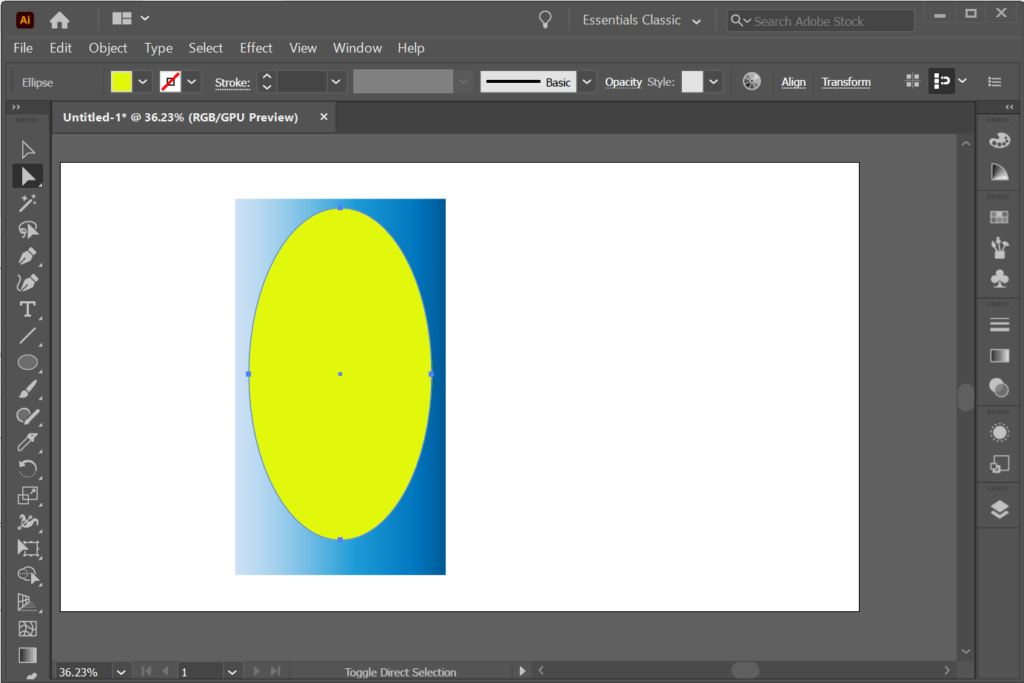
- Na ploči slojeva(Layers) odaberite stazu izrezivanja i objekt koji želite maskirati.

- Na izborniku odaberite Objekt(Object ) > Maska(Clipping Mask) za izrezivanje > Napravite(Make) .

Mnoge mogućnosti uz Adobe
Sve aplikacije Adobe Creative Cloud nude više načina za postizanje istog učinka. Dakle, pogledajte naše vodiče za Illustrator i članke o Adobe Photoshopu(Adobe Photoshop) i InDesignu(InDesign) . Uz praksu, vaši će grafički dizajni biti savršeni u pikselima!
Related posts
Kako preokrenuti tekst na putu u Illustratoru
Kako koristiti Adobe Illustratorov Shape Builder Tool
3 načina za snimanje fotografije ili videozapisa na Chromebooku
Kako otkriti softver za praćenje računala i e-pošte ili špijuniranje
Demistificirana tehnologija ravnog zaslona: TN, IPS, VA, OLED i više
8 načina da povećate publiku svoje Facebook stranice
Kako stvoriti prozirnu pozadinu u GIMP-u
Kako promijeniti jezik na Netflixu
OLED vs MicroLED: trebate li pričekati?
Kako emitirati na Roku TV s računala ili mobitela
Najbolje postavke fotoaparata za portrete
Kako popraviti grešku Steam "Transakcija na čekanju".
Kako otvoriti datoteku bez ekstenzije
Kako pronaći rođendane na Facebooku
Kako pretraživati Facebook prijatelje po lokaciji, poslu ili školi
Kako napraviti snimku zaslona na Steamu
Kako isključiti nekoga u Discordu
Discord se ne otvara? 9 načina za popravak
Kako podijeliti isječak u Adobe Premiere Pro
4 načina da pronađete najbolje internetske opcije (ISP) u vašem području
